管理告警通知规则¶
告警通知是告警满足触发条件时,采取的信息触达方式。在告警管理中可以为告警配置弹窗、邮件、短信通知方式。
前提条件¶
开始之前,确保以下事项:
当前账号已被分配所需资产权限及含有 告警通知 在内的菜单组。如未分配,联系应用管理员。
告警短信通知功能是根据 OU 额外收费的,如需在短信通知规则被触发后接受告警短信通知,请确保已在 EnOS 消息推送管理 中为告警管理应用申请配额。
新建弹窗通知规则¶
选择左侧导航栏中的 告警通知,进入 告警通知 页面。
选择 新建通知配置,在 新建通知配置 页面的 基本信息 栏中输入以下信息:
通知配置名称:输入告警通知规则名称。
通知类型:选择
弹窗作为告警的通知类型时。已被分配资产访问权限的当前账号,可以在消息通知中查看被触发的告警。参见 控制消息通知,了解更多消息通知中的设置信息。启用:默认开启。若关闭该开关,新建成功的告警通知规则将不会生效。

在 生效范围 栏中选择告警通知规则生效的资产类型及资产,若单一生效范围无法满足业务场景需要,则可选择 添加范围 配置多个告警通知规则生效范围。

在 通知范围 栏中选择当前资产类型或资产下的告警通知范围:
分组:选择告警等级与类型所属的分组。
通知范围、
当选择 分组 为
风电时,可选择按告警等级&类型进行通知或故障码进行通知。当选择 分组 为其他分组时,继续选择分组下的等级与类型。
按故障码:选择 +故障码 添加故障码。当该条通知规则被触发时,向用户发送与故障码相关告警的通知信息。

告警等级:选择当前分组类型下的告警级别作为待通知的告警级别。
告警类型:选择当前分组类型下的告警级别作为待通知的告警类型。
选择 保存。
备注
如需添加更多场站类型、设备类型、部件类型、分组、告警等级和告警类型,联系系统管理员。
如需添加更多场站实例、设备实例、部件实例,联系资产管理员。
创建完成告警通知规则后,可以在告警通知页面的列表中查看。
触发告警通知规则发送的弹窗中包含告警内容、告警等级、告警类型、资产类型等信息。
新建邮件/短信通知规则¶
选择左侧导航栏中的 告警通知,进入 告警通知 页面。
选择 新建通知配置,在 新建通知配置 页面的 基本信息 栏中输入以下信息:
通知配置名称:输入告警通知规则名称。
通知类型:选择
邮件/短信作为告警的通知类型时,被触发的告警会通过邮件、短信发送给用户。启用:默认开启。若关闭该开关,新建成功的告警通知规则将不会生效。

在 生效范围 栏中选择告警通知规则生效的资产类型及资产,若单一生效范围无法满足业务场景需要,则可选择 添加范围 配置多个告警通知规则生效范围。

在 通知范围 栏中选择当前资产类型或资产下的告警通知范围:
分组:选择告警等级与类型所属的分组类型。
通知范围、
当选择 分组 为
风电时,可选择按告警等级&类型进行通知或故障码进行通知。当选择 分组 为其他分组时,继续选择分组下的等级与类型。
按故障码:选择 +故障码 添加故障码。当该条通知规则被触发时,向用户发送与故障码相关告警的通知信息。
告警等级:选择当前分组类型下的告警级别作为待通知的告警级别。
告警类型:选择当前分组类型下的告警级别作为待通知的告警类型。

<br />
在 通知方式 栏中输入以下信息:
语言:选择邮件、短信中显示内容的语言为
中文或英语。通知方式:选择在
邮件或短信中接收告警通知,支持全选。通知类型
即时:被触发告警将立即发送给终端用户。
备注
只可为与故障码相关的告警通知配置 即时 告警通知方式。
定时:被触发告警将在指定时间或以指定频率发送给终端用户。
免打扰:当选择 通知类型 为
即时时,可开启 免打扰 功能,并选择 添加时段 设置告警的通知时间。添加时段:当选择 通知类型 为
定时时分时通知:告警通知将在设定 时区 的 开始/结束时间 段内按设定的 通知频率 ,汇总并发送该通知频率时间段内的所有活跃告警。当选择 通知频率 为
汇总通知时,系统会在设定的时间段结束时,一次性发送该时间段内所有活跃告警。按日通知:告警通知将在设定日期的时间点发送前 24 小时内的告警通知。
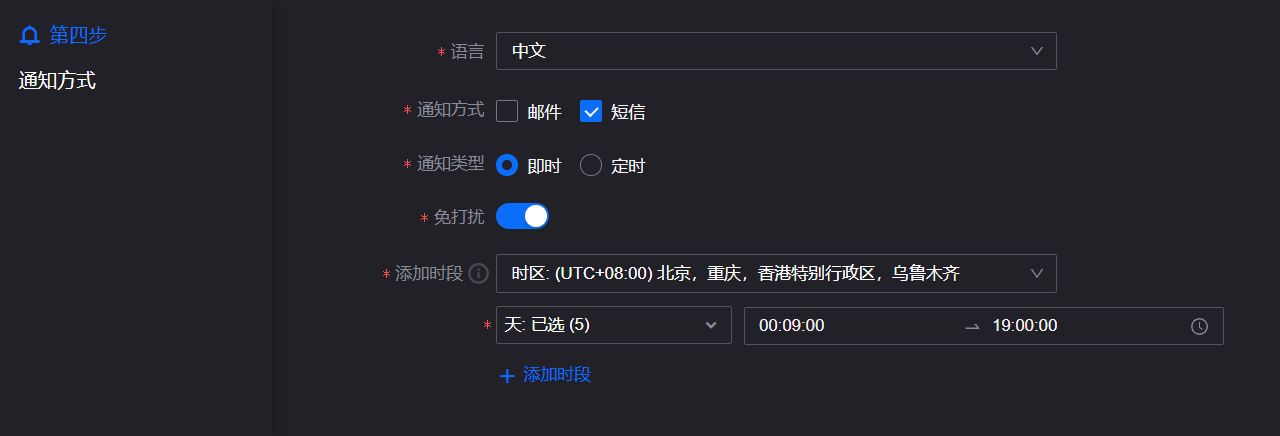
选择 保存。
备注
如需添加更多场站类型、设备类型、部件类型、分组、告警等级和告警类型,联系系统管理员。
如需添加更多场站实例、设备实例、部件实例,联系资产管理员。
创建完成告警通知规则后,可以在告警通知页面的列表中查看。
触发告警通知规则发送的邮件、短信中包含以下信息:
告警通知邮件中包含设备类型、告警等级、告警类型、告警设备、持续时间等信息。
告警通知短信中包含时间、时区、告警数量等信息。
配置告警通知接收人员¶
选择左侧导航栏中的 告警通知,进入 告警通知 页面。
选择目标告警通知规则行的 分配,配置邮件、短信告警通知的接收人员。弹窗告警通知将默认分配给当前 OU 下的所有用户。
在 分配 页面中选择 分配用户,在弹窗中勾选用户。
选择 确定。
配置短信通知额度
登录 EnOS 管理控制台,选择 消息推送 > 配额。
选择 告警服务 应用后,开启配额限制 开关。
选择 远景国内 作为中国的电信服务提供商或选择 Nexmo 作为海外的电信服务提供商。
选择 申请,在弹窗中配置相关信息后,选择 确认,等待配额请求被通过。
待配额请求被通过后,告警通知接收人员就可以在通知规则被触发后,收到相关短信推送通知。当配额减少到 0 时,系统将停止向告警通知接收人员推送短信通知。
编辑告警通知规则¶
选择左侧导航栏中的 告警通知,进入 告警通知 页面。
选择目标告警通知规则行的 编辑。
删除告警通知规则¶
选择左侧导航栏中的 告警通知,进入 告警通知 页面。
选择目标告警通知规则行的 删除。告警通知规则删除后不可恢复。